วิธีรีเซ็ต Chromecast
เมื่อคุณต้องการสตรีมภาพยนตร์ รายการทีวี เพลง หรือเนื้อหาอื่นๆ ที่คุณชื่นชอบ คุณสามารถเชื่อมต่ออุปกรณ์กับทีวีผ่านสาย USB( connect your device to your TV via USB cable)หรือเพียงแค่ใช้ Google Chromecast
มีหลายสิ่งที่คุณสามารถทำได้ด้วย Chromecast ของคุณ(things you can do with your Chromecast)แต่บางครั้ง แม้แต่อุปกรณ์ที่ดีที่สุดก็อาจประสบปัญหาที่ไม่สามารถแก้ไขได้ คุณอาจพบปัญหาบางอย่างหรือหยุดทำงาน ทำให้คุณไม่มีเนื้อหาสตรีมมิง

หากคุณเพิ่งได้เราเตอร์ไร้สายใหม่ วางแผนที่จะขายหรือมอบChromecastให้กับบุคคลอื่น หรืออุปกรณ์ค้างหรือล่าช้า การรีเซ็ตอาจเป็นทางที่ดี
นี่คือทุกสิ่ง ที่คุณจำเป็นต้องรู้เกี่ยวกับวิธีรีเซ็ตChromecast
หมายเหตุ(Note) : สำหรับคู่มือนี้ เราใช้Chromecast รุ่นที่สอง แต่ขั้นตอนคล้ายกันสำหรับอุปกรณ์รุ่นแรกและChromecast Ultra(Chromecast Ultra)
วิธีรีเซ็ตอุปกรณ์ Chromecast เป็นค่าเริ่มต้น(How to Factory Reset Chromecast Devices)
แม้ว่าคุณจะสามารถรีบูตChromecast ได้ ก่อนที่จะทำการรีเซ็ต แต่ก็อาจไม่ใช่วิธีแก้ปัญหาสำหรับทุกกรณี ที่กล่าวว่าสิ่งสำคัญคือต้องทราบความหมายของการ รีเซ็ต Chromecastก่อนที่คุณจะสามารถทำตามขั้นตอนจริงได้
การรีเซ็ตเป็นค่าเริ่มต้นจากโรงงานจะรีเซ็ตChromecast กลับเป็นการตั้งค่า ดั้งเดิมหรือค่าเริ่มต้นจากโรงงาน ซึ่งหมายความว่าข้อมูล การตั้งค่าส่วนบุคคล และแอปที่ติดตั้งไว้ทั้งหมดจะหายไป
การรีเซ็ตใช้เวลาเพียงไม่กี่นาทีจึงจะเสร็จสมบูรณ์ แต่ไม่สามารถยกเลิกได้ ดังนั้นคุณอาจต้องพิจารณาว่าคุ้มค่าหรือไม่
หากคุณพร้อมที่จะดำเนินการต่อ คุณสามารถรีเซ็ต อุปกรณ์ Chromecastได้สองวิธี:
- ผ่านแอปGoogle Home
- บนอุปกรณ์โดยตรง
วิธีรีเซ็ต Chromecast ผ่าน Google Home App(How to Reset a Chromecast through Google Home App)
เช่นเดียวกับที่คุณต้องการ แอป Google Homeเพื่อตั้งค่าGoogle Chromecast คุณจะต้องใช้แอ ปเพื่อรีเซ็ตChromecast เพื่อให้กระบวนการรีเซ็ตChromecast ทำงานได้ ให้เชื่อมต่อ (Chromecast)Chromecastกับแหล่งพลังงาน พอร์ต HDMIบนทีวี และ เครือข่าย WiFi ที่ คุณใช้ในการตั้งค่าอุปกรณ์ในตอนแรก
- ในการเริ่มต้น ให้เปิด แอป Google Homeบนอุปกรณ์ Android(Android)หรือiOSแล้วแตะอุปกรณ์Chromecast ของคุณ(Chromecast)

- จากนั้นแตะไอคอนรูปเฟืองที่ด้านบนเพื่อเปิด การ ตั้งค่า(Settings)
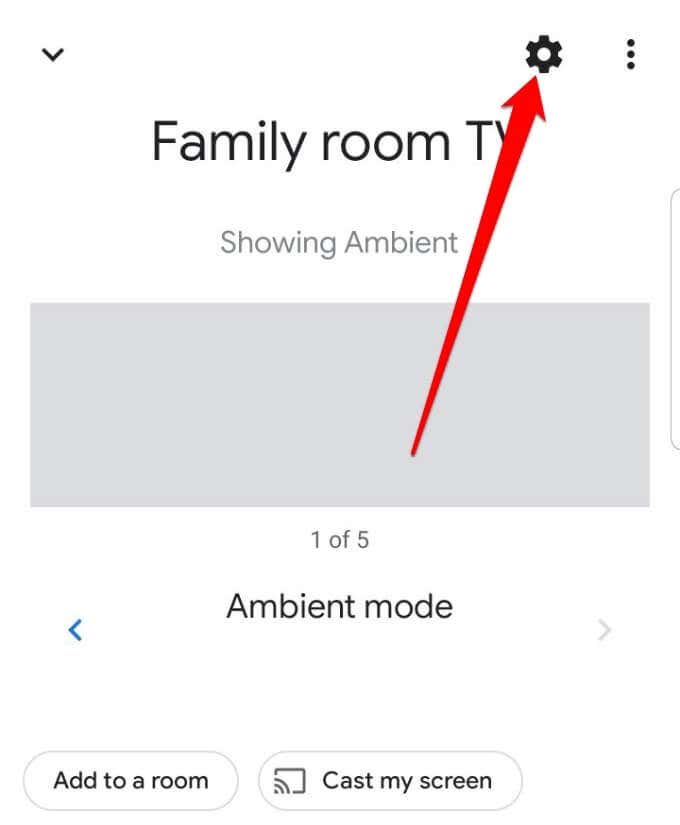
- หากคุณกำลังใช้ อุปกรณ์ Androidให้แตะจุดสามจุด(three dots)ที่ด้านขวาบนของหน้าจอเพื่อเปิดเมนู (menu)สำหรับอุปกรณ์ iOS ให้แตะนำอุปกรณ์(Remove device)ออก
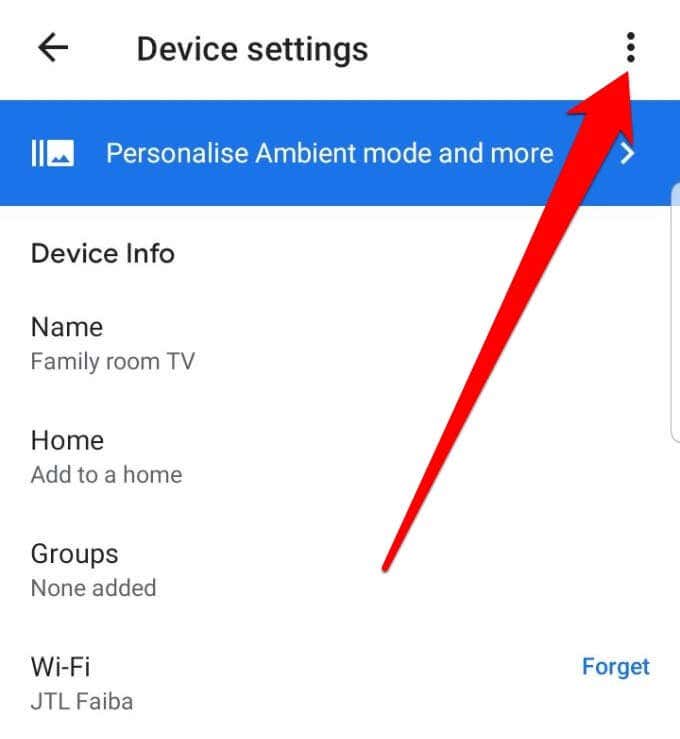
- จากนั้นแตะรีเซ็ต(Factory reset)เป็น ค่าจากโรงงาน

- ในหน้าจอถัดไป คุณจะเห็นคำเตือนที่ระบุว่า: การดำเนินการนี้จะคืนค่า [ชื่ออุปกรณ์] Chromecast เป็นการตั้งค่าจากโรงงานและนำออกจากบ้านของคุณ คุณจะไม่สามารถเข้าถึงอุปกรณ์ผ่านแอพได้อีกและจะไม่เชื่อมโยงกับบัญชีของคุณอีกต่อ(This will restore [device name] Chromecast to factory settings and remove it from your home. You will no longer be able to access the device through the app and it will no longer be associated with your account)ไป

- แตะรีเซ็ต(Factory reset) เป็นค่าจากโรงงาน ที่ด้านล่างขวาของหน้าจอเพื่อยืนยันการดำเนินการ จากนั้นChromecastจะถูกรีเซ็ตเป็นค่าเริ่มต้นจากโรงงาน การดำเนินการนี้จะลบChromecastออกจากบ้านของคุณด้วย

หมายเหตุ : หากคุณมี (Note)Chromecastรุ่นแรกที่ใช้คอมพิวเตอร์เพื่อกำหนดการตั้งค่า ให้ทำตามขั้นตอนเหล่านี้เพื่อรีเซ็ตอุปกรณ์
- เปิดแอป Chromecast(Chromecast app)ที่คุณใช้เมื่อตั้งค่าอุปกรณ์บนคอมพิวเตอร์เป็นครั้งแรก
- เลือกอุปกรณ์ Chromecast ที่(Chromecast device)คุณต้องการรีเซ็ต
- จากนั้นเลือกSettings > Factory Reset เป็นค่าเริ่มต้นจากโรงงาน และอุปกรณ์จะกลับสู่สถานะเดิม (เหมือนใหม่)
วิธีรีเซ็ต Chromecast เป็นค่าจากโรงงานโดยตรงบนอุปกรณ์(How to Factory Reset Chromecast Directly on the Device)
หากคุณต้องการวิธีรีเซ็ตChromecast ที่รวดเร็วยิ่งขึ้น คุณสามารถทำได้โดยตรงบนอุปกรณ์โดยใช้ปุ่มรีเซ็ต

เสียบChromecastเข้ากับทีวี แล้วกดปุ่มรีเซ็ตที่ด้านข้างของอุปกรณ์ลงอย่างน้อย 20 วินาที ไฟLEDจะกะพริบเป็นสีเหลืองอำพัน จากนั้นเป็นสีขาว และทีวีของคุณจะว่างเปล่า ปล่อยปุ่มรีเซ็ตและปล่อยให้ลำดับการรีบูตเสร็จสมบูรณ์
Chromecast ไม่ทำงาน? ลองวิธีแก้ไขเหล่านี้(Chromecast Not Working? Try These Fixes)
มีสาเหตุหลายประการที่ทำให้ Chromecast ของคุณทำงานผิดปกติและไม่สามารถสตรีมเนื้อหาได้อย่างถูกต้อง สาเหตุบางประการ ได้แก่ พลังงานไม่เพียงพอ ไม่มีการอัพเดตเฟิร์มแวร์ เราเตอร์ออกอากาศด้วยความถี่ที่เข้ากันไม่ได้ หรืออุปกรณ์อาจตรวจไม่พบการเชื่อมต่อWiFi ของคุณ(WiFi)
ก่อนที่คุณจะส่งChromecastกลับไปให้คุณเปลี่ยน ให้ลองทำตามขั้นตอนการแก้ปัญหาเหล่านี้:

- ถอดปลั๊กChromecastแล้วเสียบกลับเข้าไปใหม่หลังจากนั้นไม่กี่นาที การดำเนินการนี้จะรีสตาร์ทอุปกรณ์และแก้ไขข้อผิดพลาดต่างๆ
- รีบูต(Reboot)เราเตอร์แล้วลองเชื่อมต่อ Chromecast อีกครั้งเพื่อดูว่าปัญหาเกิดจากเครือข่ายWiFi หรือไม่ (WiFi)ตรวจสอบเครือข่ายของคุณเพื่อหาความแออัด เนื่องจากอาจทำให้คุณภาพสัญญาณต่ำ(low signal quality)และChromecastจะไม่ทำงานตามที่ควรจะเป็น
- ตรวจสอบความถี่ของเราเตอร์และตรวจสอบว่าออกอากาศด้วยความถี่เดียวกับChromecast (2.4GHz) หากไม่เป็นเช่นนั้น ให้รีเซ็ตเราเตอร์เป็นความถี่ที่ถูกต้อง
- หากChromecast ของคุณมาพร้อมกับตัวขยาย ให้เสียบเข้ากับพอร์ต (Chromecast)HDMIของทีวีแล้วเสียบChromecast
- ตรวจสอบว่ามีการอัปเดตเฟิร์มแวร์สำหรับChromecastเราเตอร์ หรือสมาร์ททีวีของคุณหรือไม่ เนื่องจากการอัปเดตเหล่านี้ส่งผลต่อความสามารถในการแคสต์หรือสตรีมสื่อ หากคุณใช้ เบราว์เซอร์ Chromeเพื่อส่งจากคอมพิวเตอร์ ให้ตรวจสอบว่ามีChromeเวอร์ชันใหม่กว่าหรือไม่ และอัปเดตเพื่อหลีกเลี่ยงปัญหาในการส่ง
- หากคุณพบว่ามีการรีสตาร์ทแบบสุ่มหรือไฟฟ้าขัดข้องขณะใช้Chromecastให้ถอดปลั๊กออกจากทีวีแล้วเสียบเข้ากับเต้ารับ
- หากทุกอย่างล้มเหลว โปรดติดต่อ ฝ่ายสนับสนุน ของ Google(Google)ลองใช้Chromecast ทางเลือกที่ดีที่สุด(best Chromecast alternatives) ของเรา หรือวิธีอื่นๆ ในการเชื่อมต่ออุปกรณ์ของคุณแบบไร้(methods of connecting your devices wirelessly)สาย
รีเซ็ต Chromecast ของคุณ (Reset Your Chromecast )
เราหวังว่าคู่มือนี้จะช่วยให้คุณรีเซ็ตอุปกรณ์Chromecast ได้ (Chromecast)หากคุณต้องการใช้อุปกรณ์อีกครั้ง คุณสามารถทำขั้นตอนการตั้งค่า Chromecast ใหม่(Chromecast setup process)ได้ตั้งแต่ต้น แบ่งปันความท้าทายใด ๆ ที่คุณอาจมีในระหว่างกระบวนการรีเซ็ตโดยแสดงความคิดเห็นด้านล่าง
Related posts
รีวิวหนังสือ - คู่มือ How-To Geek สำหรับ Windows 8
การติดตั้ง GIMP Plugins: How-To Guide
วิธีดาวน์โหลดตัวติดตั้ง Google Chrome ออฟไลน์ (สแตนด์อโลน)
ปิดการควบคุมบัญชีผู้ใช้ (UAC) สำหรับแอปพลิเคชันเฉพาะ
8 ไอเดียเทคโนโลยีที่ดีที่สุดเพื่อรับมือกับการแยกตัว
วิธีลบโฟลเดอร์ Windows.old ใน Windows 7/8/10
วิธีดูหน้าแคชและไฟล์จากเบราว์เซอร์ของคุณ
วิธีเปลี่ยนคอมพิวเตอร์ของคุณให้เป็นเซิร์ฟเวอร์สื่อ DLNA
วิธีการแปลงดีวีดีเป็นดิจิทัล
วิธีดาวน์โหลดวิดีโอจากเว็บไซต์ใด ๆ
วิธีเปลี่ยน SSID เราเตอร์ของคุณและทำไมคุณควร
วิธีสร้างทีมใน Microsoft Teams
วิธีเปิดใช้งานการพิสูจน์ตัวตน Steam Guard
วิธีสแกน QR Code บน iPhone และ Android
วิธีใช้เครือข่ายส่วนตัวของ Firefox เพื่อปกป้องตัวเองทางออนไลน์
วิธีสร้างแล็ปท็อปของคุณเอง
วิธีเปิดไฟล์ DDS ใน Windows 10
ใช้ Netstat เพื่อดู Listening Ports และ PID ใน Windows
วิธีรีเซ็ต Xbox One หรือ Xbox Series X จากโรงงาน
วิธีเพิ่มเพลงลงใน Google สไลด์
